PS制作深色个性签名图技巧
2024-02-27 14:15作者:下载吧
原图

最终效果

1、打开原图复制一层,按Ctrl + Shift + U把副本去色,然后把图层混合模式改为“正片叠底”,图层不透明度改为:73%。
2、新建一个图层,填充颜色:#000844,然后把图层混合模式改为“排除”。
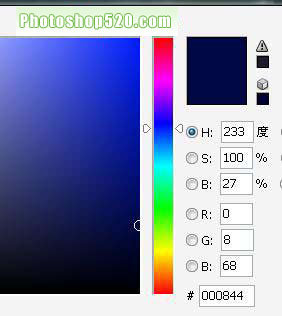
3、创建色彩平衡调整图层,参数设置如下图。
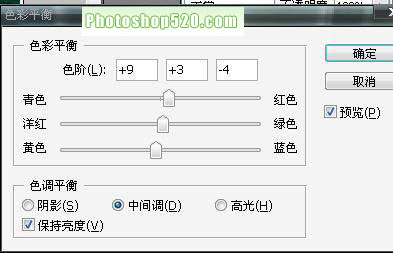
4、创建亮度/对比度调整图层,参数设置如下图。
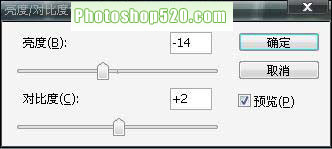
5、创建色相/饱和度调整图层,参数设置如下图。
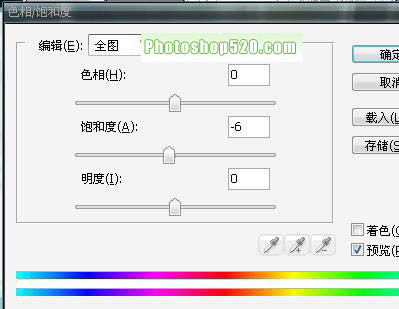
6、新建一个图层,选择矩形选框工具,拉一个较大的矩形,按Ctrl + Alt + D羽化数值为40,按Ctrl + Shift + I反选,填充黑色,给照片加上暗角。

最后加上装饰文字及花纹完成最终效果。
